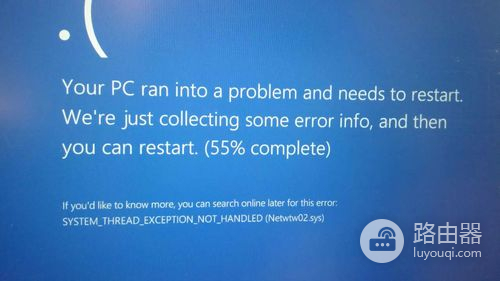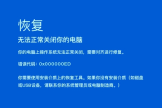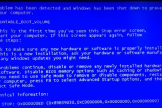如何解决win10蓝屏unmountable_boot_volume
Win10操作系统是目前使用最广泛的操作系统之一,但是在使用过程中也会遇到各种问题,其中蓝屏unmountable_boot_volume就是比较常见的问题之一。这个问题会导致计算机无法正常启动,给用户的正常使用带来了很大的困扰。所以,如何解决win10蓝屏unmountable_boot_volume的问题就显得格外重要。
要了解什么是“pfn_list_corrupt”错误。这是一种与计算机内存相关的错误,通常是由于物理页框号表(PFN)损坏或错误的驱动程序引起的。当计算机在访问物理内存时出现问题时,系统会自动触发蓝屏错误,并显示错误代码“pfn_list_corrupt”。
那么,当我们遇到这个错误时,我们应该采取哪些步骤来修复呢?
这里推荐大家使用快快蓝屏修复助手(点击即可下载)<<<<作为一款专业的蓝屏修复工具,快快蓝屏修复助手主要解决各种Windows系统常见的蓝屏问题,来一键修复电脑蓝屏问题!
我们可以尝试重启计算机。有时,这个错误可能只是由于临时的系统故障引起的。通过重新启动计算机,可以清除临时数据并重新加载系统,有可能解决问题。
如果重启后仍然遇到同样的问题,那么我们可以尝试运行Windows内置的故障排除工具。
在Windows操作系统中,有一个名为“系统配置工具”的工具,可以帮助我们识别和解决一些常见的系统问题。我们可以按下“Win + R”键组合,然后输入“msconfig”来打开系统配置工具。
在工具的“服务”选项卡中,我们可以勾选“隐藏所有Microsoft服务”,然后点击“禁用全部”按钮。
在“启动”选项卡中禁用所有启动项,然后点击“应用”和“确定”。这样做可以禁用所有非必要的驱动程序和服务,以排除引起错误的可能性。
如果通过上述方法仍然无法解决问题,更新或重新安装相关的驱动程序。
错误的驱动程序会导致“pfn_list_corrupt”错误的出现。通过访问计算机制造商的官方网站,下载并安装最新的驱动程序来解决这个问题。
运行Windows的内存检测工具,以确定是否存在硬件故障。
在Windows 10中,有一个名为“Windows记忆诊断工具”的工具,可以帮助我们检测和修复内存问题。
按下“Win + R”键组合,然后输入“mdsched.exe”来打开该工具。
选择“现在重新启动并检查问题”选项,然后计算机将在下次启动时运行内存检测工具。